Kehidupan360 Vs. Keluarga360

Jika Anda mencari pencari lokasi keluarga GPS yang bagus, Anda mungkin ragu antara Life360 atau Family360. Keduanya adalah aplikasi pelacakan keluarga terkenal dengan a
Windows PowerShell adalah shell baris perintah dan bahasa skrip berbasis tugas yang dirancang khusus untuk administrasi sistem. Anda mungkin telah melihat banyak tutorial saya di mana saya telah menyebutkan penggunaan PowerShell. Namun, banyak orang tidak mengetahui cara membuka Elevated Windows PowerShell di Windows 10. Meskipun sebagian besar dari kita mengetahui Command Prompt dan cara membuka Command Prompt yang ditinggikan, tetapi tidak banyak pengguna yang mengetahui penggunaan Windows PowerShell.
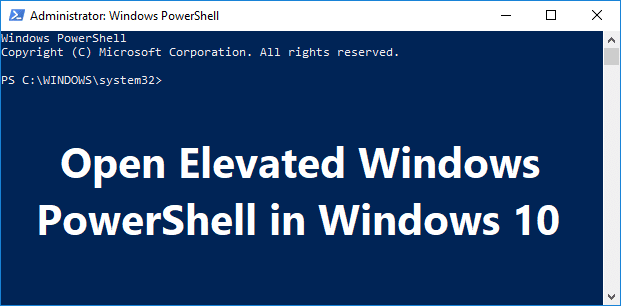
Windows PowerShell adalah versi lanjutan dari Command Prompt yang memiliki cmdlet siap pakai (diucapkan "command-let") yang dapat digunakan untuk memecahkan berbagai masalah dengan sistem operasi. PowerShell menyertakan lebih dari seratus cmdlet inti dasar, dan Anda juga dapat menulis cmdlet Anda sendiri. Bagaimanapun, tanpa membuang waktu, mari kita lihat Cara Membuka Windows PowerShell yang Ditinggikan di Windows 10 dengan bantuan tutorial yang tercantum di bawah ini.
Isi
Pastikan untuk membuat titik pemulihan untuk berjaga-jaga jika terjadi kesalahan.
1. Cari Windows Powershell di bilah pencarian dan klik Jalankan sebagai Administrator.

2. Jika Anda ingin membuka PowerShell yang tidak ditinggikan, klik dari hasil pencarian.
1. Tekan Tombol Windows untuk membuka Start Menu.
2. Sekarang Gulir ke bawah ke bagian bawah daftar di mana Anda akan menemukan folder Windows PowerShell.
3. Klik pada folder di atas untuk memperluas isinya, sekarang klik kanan pada Windows PowerShell dan pilih Run as Administrator.
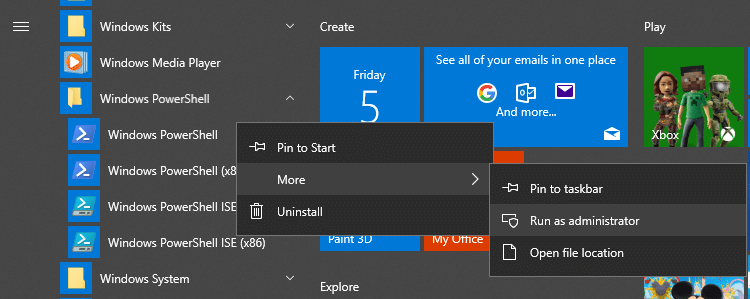
1. Tekan Windows Key + R lalu ketik powershell dan tekan Enter.
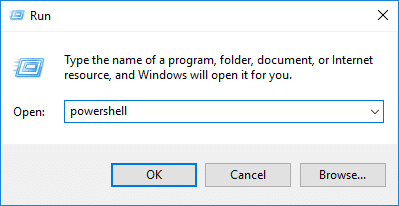
2. Windows PowerShell akan diluncurkan, tetapi jika Anda ingin membuka PowerShell yang ditinggikan, ketikkan perintah berikut ke jendela PowerShell dan tekan Enter:
Mulai-Proses PowerShell -Verb runAs
1. Tekan Ctrl + Shift + Esc untuk membuka Task Manager.
2. Dari menu Task Manager, klik File, lalu pilih “ Run new task ”.

3. Sekarang ketik powershell dan centang " Buat tugas ini dengan hak administratif " dan klik OK.
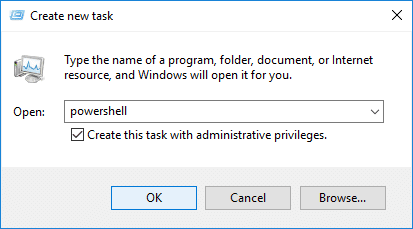
1. Tekan Tombol Windows + E untuk membuka File Explorer lalu arahkan ke folder atau drive tempat Anda ingin membuka PowerShell.
2. Sekarang dari pita File Explorer klik File lalu arahkan mouse Anda ke “ Open Windows PowerShell ” lalu klik Open Windows PowerShell as administrator.
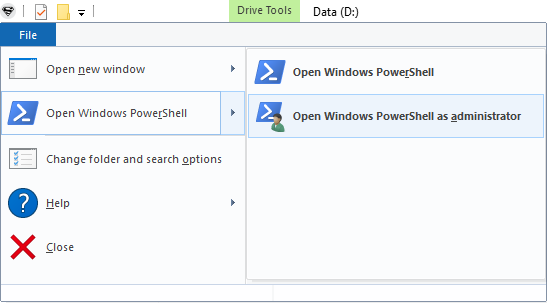
ATAU
1. Arahkan ke lokasi berikut di File Explorer:
C:\Windows\System32\WindowsPowerShell\v1.0
2. Klik kanan pada powershell.exe lalu pilih Run as Administrator.
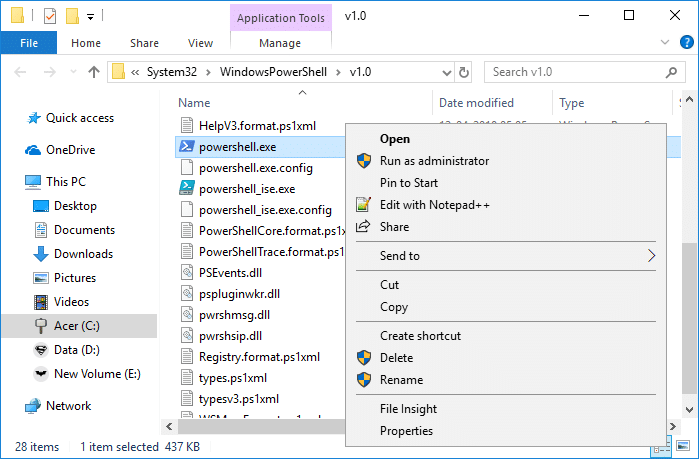
1. Tekan Tombol Windows + Q untuk memunculkan pencarian lalu ketik Command Prompt lalu klik kanan padanya dan pilih Run as Administrator.
Catatan: Anda dapat membuka Command Prompt yang Ditinggikan menggunakan metode apa pun yang Anda suka.
2. Sekarang ketik perintah berikut ke dalam cmd dan tekan Enter:
powershell
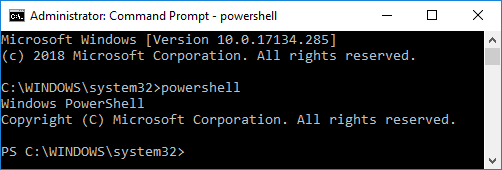
1. Buka pencarian menu Start dan ketik PowerShell dan klik pada hasil pencarian.

2. Jika Anda tidak melihat PowerShell di menu Win + X lalu tekan Windows Key + I untuk membuka Pengaturan.
3. Sekarang klik Personalization kemudian dari menu sebelah kiri pilih Taskbar.
4. Pastikan untuk Mengaktifkan sakelar di bawah “ Ganti Command Prompt dengan Windows PowerShell di menu ketika saya mengklik kanan tombol start atau tekan tombol Windows + X ”.
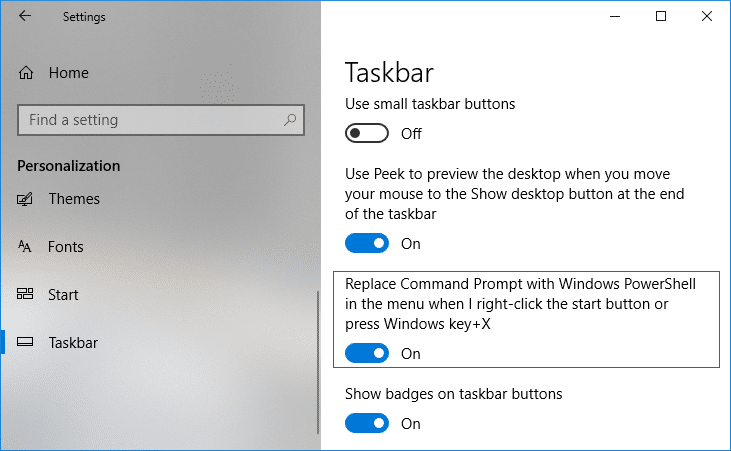
5. Sekarang ikuti lagi langkah 1 untuk membuka Elevated Windows PowerShell.
Direkomendasikan:
Itu saja Anda telah berhasil mempelajari Cara Membuka Elevated Windows PowerShell di Windows 10 yang Anda miliki tetapi jika Anda masih memiliki pertanyaan tentang tutorial ini, silakan tanyakan di bagian komentar.
Jika Anda mencari pencari lokasi keluarga GPS yang bagus, Anda mungkin ragu antara Life360 atau Family360. Keduanya adalah aplikasi pelacakan keluarga terkenal dengan a
Meskipun Anda dapat mengedit video Anda secara online menggunakan situs web CapCut, mengunduh aplikasi ke perangkat Anda akan mempermudah pembuatan konten tanpa menggunakan
Jika Anda sudah selesai bekerja dan ingin bersantai, menonton film seringkali menjadi jawabannya. Namun bagaimana jika Anda terlalu lelah untuk pergi ke bioskop dan tidak ada hal baik yang terjadi
Menambahkan musik menciptakan kepribadian dan meningkatkan kualitas streaming OBS Anda, memberikan pengalaman yang lebih menyenangkan bagi pemirsa. Dan memasukkan musik
Karya seni digital, dalam beberapa tahun terakhir, telah menjadi topik hangat bagi siapa pun yang ingin mendapatkan keuntungan dari token non-fungible (NFT). Anda dapat mengambil bagian dalam emas digital ini
CapCut adalah aplikasi yang memungkinkan Anda bermain-main dan membuat beberapa video paling menarik untuk TikTok. Salah satu tren yang terkait dengan CapCut adalah usia
Karena berbagai alasan, Instagram dapat mengunci sementara akun Anda untuk melindungi pengguna dan platform serta mendorong pengalaman terbaik. Jika Anda menerima
Jika Anda tidak dapat mengirim pesan ke teman di Roblox, mereka mungkin memblokir Anda karena alasan tertentu. Namun bagaimana tepatnya fungsi ini bekerja, dan apakah ada cara lain untuk melakukannya
Jika Anda mencari font terbaik untuk digunakan pada perangkat MIUI Anda, Xiaomi membuatnya sangat mudah. Yang perlu Anda lakukan hanyalah mengunduh font yang Anda inginkan, simpan
Banyak sekali hal yang bisa Anda lakukan di Telegram, seperti menggunakan stiker atau bergabung dengan salah satu saluran Telegram terbaik. Untuk lebih memperluas fungsinya,
Menghapus pesan di platform apa pun terkadang diperlukan untuk mengosongkan ruang, mengubah diri Anda, atau menghilangkan kekacauan selama bertahun-tahun. Perselisihan tidak berbeda; beberapa
Saat pertama kali membuat akun WhatsApp, Anda mendaftar menggunakan nomor telepon yang ada, yang memungkinkan Anda mengakses daftar kontak ponsel Anda. Namun, tidak
Mencatat di iPad telah membuat catatan kertas dan pensil menjadi ketinggalan jaman. Pertama, Anda dapat membuat catatan dengan berbagai cara menggunakan Apple Notes atau alat pihak ketiga.
Mengumpulkan barang koleksi di Steam dapat meningkatkan tampilan profil Anda dan cara orang lain melihat Anda dalam obrolan. Kartu Perdagangan adalah barang koleksi penting yang bisa
Telegram menawarkan banyak katalog stiker gratis yang dapat ditambahkan ke perpustakaan Anda. Stiker tersedia dalam kemasan untuk mengekspresikan suasana hati dan emosi yang berbeda, atau
Ada dua cara untuk menjadi pengemudi Lyft. Yang pertama adalah pergi ke halaman Lamar Menjadi Pengemudi Lyft secara online dan ikuti langkah-langkahnya. Cara kedua adalah dengan
Facebook Marketplace adalah salah satu pengecer barang bekas online terbesar saat ini. Meskipun ada keuntungan menggunakan Marketplace – seperti pembuatan
Baik itu akun pribadi atau bisnis, Anda pasti ingin meningkatkan audiens Anda di Snapchat. Namun, hal itu mungkin lebih mudah diucapkan daripada dilakukan,
Jika Anda telah membeli ponsel baru dan menginstal Viber tetapi tidak yakin bagaimana cara mentransfer semua data dari ponsel lama ke ponsel baru, Anda berada di pihak yang tepat.
Seiring bertambahnya perpustakaan Steam Anda, mencoba menavigasi semua game dan mod Anda menjadi melelahkan, terutama karena pengaturan default hanya menampilkan keseluruhan


















